电脑只出现了w7页面然后不动了咋办呢 电脑开机只显示Windows 7页面不动怎么办
更新时间:2024-08-27 12:59:03作者:xiaoliu
当电脑开机只显示Windows 7页面然后不动了,可能是由于系统故障或硬件问题导致的,此时我们可以尝试按下Ctrl+Alt+Delete组合键,强制重启电脑。如果问题仍然存在,可以尝试进入安全模式或使用系统恢复工具进行修复。如果以上方法无效,可能需要寻求专业人员的帮助来解决问题。在遇到这种情况时,及时采取正确的解决方法可以帮助我们快速恢复电脑的正常运行状态。
具体方法:
1、电脑开机,【按F8】,在启动方式界面,选择【安全模式】
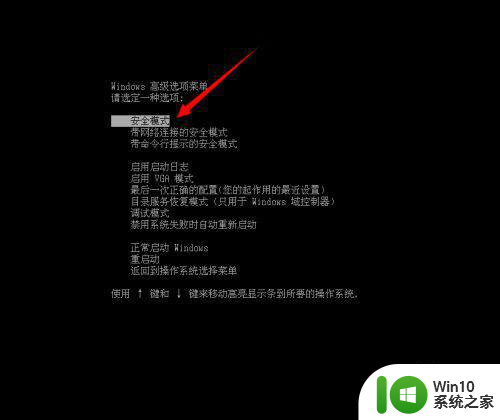
2、进入系统选择界面,如果电脑双系统的话,请选择出现故障的系统,进入
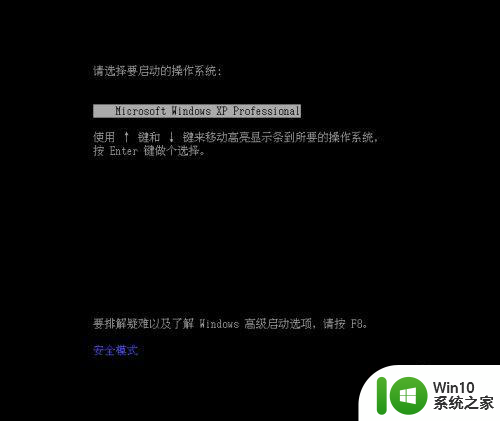
3、进入“”安全模式“,弹出确认对话框,点击下方【确定】
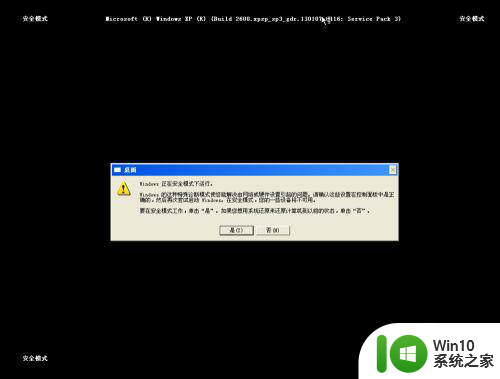
4、首先打开,电脑左下角【开始菜单】,找到【控制面板】点击进入
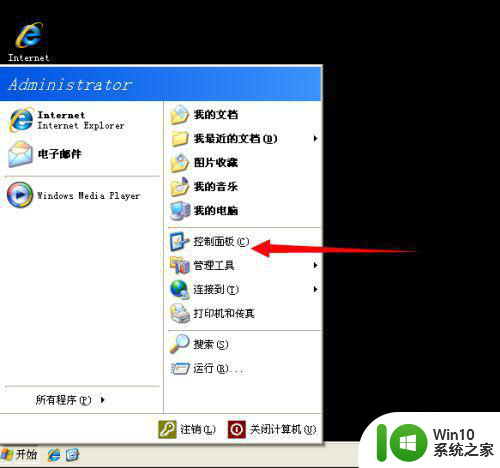
5、进入”控制面板“,点击下方【添加或删除程序】
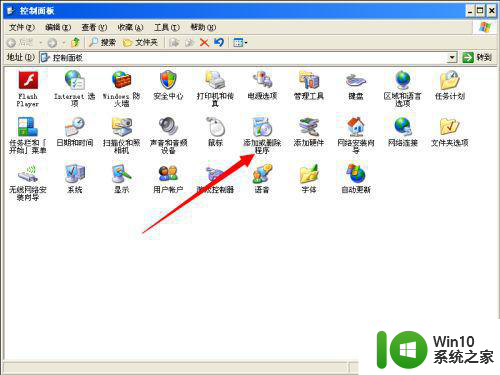
6、在安装程序列表中,选择我们电脑正常之前安装的软件,将其卸载
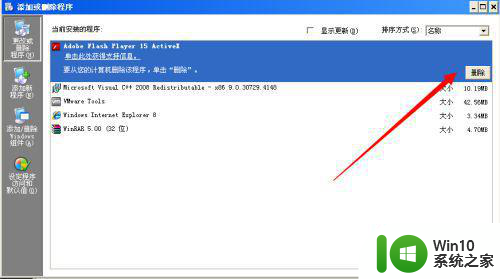
7、右键点击桌面”我的电脑“,在菜单栏点击【管理】
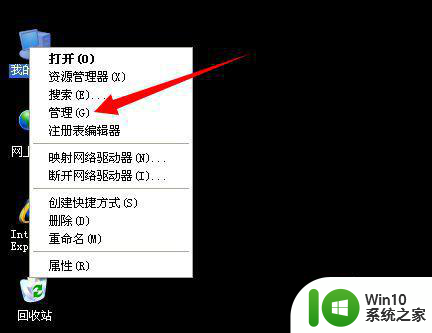
8、进入”管理界面“,点击下方的【设备管理器】,在右方的驱动列表中,找到之前更新的驱动,右键点击选择卸载
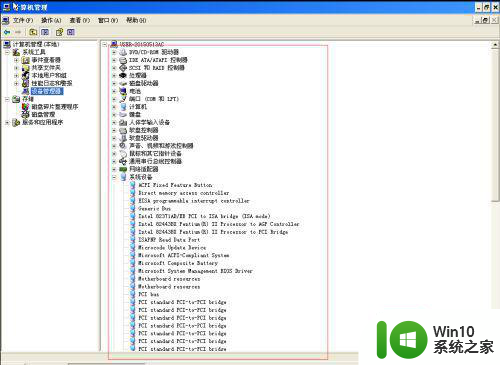
以上就是电脑只出现了w7页面然后不动了咋办呢的全部内容,如果有遇到这种情况,那么你就可以根据小编的操作来进行解决,非常的简单快速,一步到位。
电脑只出现了w7页面然后不动了咋办呢 电脑开机只显示Windows 7页面不动怎么办相关教程
- w7开机不显示桌面的解决方法 w7电脑开机只显示鼠标无法显示桌面怎么解决
- w7系统电脑网页显示不了图片怎么解决 w7系统电脑浏览器无法显示网页图片怎么处理
- 戴尔笔记本win7系统开机后就去不了页面系统如何解决 戴尔笔记本win7系统开机后无法访问页面怎么办
- 电脑开机后黑屏只有一个鼠标箭头win7是什么原因如何解决 电脑开机后只有鼠标箭头没有桌面win7怎么办
- window7电脑开机出现f1和f2界面如何修复 Windows7电脑开机出现f1和f2界面怎么办
- win7系统开机黑屏只有鼠标能动怎么办 win7电脑桌面黑屏只有鼠标移动怎么解决
- win7电脑开机出现英文如何处理 电脑开机显示英文w7进不了系统怎么回事
- w7电脑开机后黑屏只有鼠标怎么处理 win7系统自动修复后出现黑屏有鼠标如何解决
- windows7开机不启动怎么办 电脑开机黑屏Windows7怎么处理
- 由于启动计算机时出现了页面文件配置问题win7的解决教程 win7页面文件配置问题如何解决
- win7开机后黑屏只有鼠标怎么办 win7电脑开机黑屏只显示光标如何处理
- win7动态桌面不动了的解决方法 win7动态壁纸不动了怎么办
- window7电脑开机stop:c000021a{fata systemerror}蓝屏修复方法 Windows7电脑开机蓝屏stop c000021a错误修复方法
- win7访问共享文件夹记不住凭据如何解决 Windows 7 记住网络共享文件夹凭据设置方法
- win7重启提示Press Ctrl+Alt+Del to restart怎么办 Win7重启提示按下Ctrl Alt Del无法进入系统怎么办
- 笔记本win7无线适配器或访问点有问题解决方法 笔记本win7无线适配器无法连接网络解决方法
win7系统教程推荐
- 1 win7访问共享文件夹记不住凭据如何解决 Windows 7 记住网络共享文件夹凭据设置方法
- 2 笔记本win7无线适配器或访问点有问题解决方法 笔记本win7无线适配器无法连接网络解决方法
- 3 win7系统怎么取消开机密码?win7开机密码怎么取消 win7系统如何取消开机密码
- 4 win7 32位系统快速清理开始菜单中的程序使用记录的方法 如何清理win7 32位系统开始菜单中的程序使用记录
- 5 win7自动修复无法修复你的电脑的具体处理方法 win7自动修复无法修复的原因和解决方法
- 6 电脑显示屏不亮但是主机已开机win7如何修复 电脑显示屏黑屏但主机已开机怎么办win7
- 7 win7系统新建卷提示无法在此分配空间中创建新建卷如何修复 win7系统新建卷无法分配空间如何解决
- 8 一个意外的错误使你无法复制该文件win7的解决方案 win7文件复制失败怎么办
- 9 win7系统连接蓝牙耳机没声音怎么修复 win7系统连接蓝牙耳机无声音问题解决方法
- 10 win7系统键盘wasd和方向键调换了怎么办 win7系统键盘wasd和方向键调换后无法恢复
win7系统推荐
- 1 系统之家ghost win7 sp1 32位破解安装版v2023.04
- 2 三星笔记本ghost win7 64位最新旗舰版下载v2023.04
- 3 系统之家ghost win7 32位安装稳定版v2023.03
- 4 电脑公司win7 64位最新旗舰版v2023.03
- 5 电脑公司ghost win7 64位破解万能版v2023.03
- 6 雨林木风ghost win7 sp1 64位纯净免激活版v2023.03
- 7 华硕笔记本ghost win7 sp1 64位专业极速版下载v2023.03
- 8 深度技术ghost win7 64位最新专业版下载v2023.03
- 9 电脑公司ghost win7稳定旗舰版原版32位下载v2023.03
- 10 电脑公司ghost win7 sp1 64位极速破解版下载v2023.03